win11外接显示器分辨率调不了怎么办 win11外接显示器分辨率无法设置解决方法
发布时间:2024-01-04 10:23:17 作者:佚名  我要评论
我要评论
现在已经有不少小伙伴已经使用上了Win11系统,不过有的小伙伴在使用电脑的时候发现外接显示器分辨率无法调整,那么如果遇到这种情况应该怎么办呢?下面就和小编一起来看看有什么解决方法吧
近期不少的win11用户们在询问小编外接显示器分辨率调不了怎么办?用户们可以直接的打开设备管理器下的更新驱动程序,然后进入到显示设置就可以修改分辨率了,下面就让本站来为用户们来仔细的介绍一下win11外接显示器分辨率调不了问题解析吧。
win11外接显示器分辨率调不了问题解析
方法一
1、右键开始菜单,打开“设备管理器”。

2、展开显示适配器,右键显卡,点击“更新驱动程序”。

3、然后选择“自动搜索驱动程序”,让系统为你下载安装显卡驱动。

4、更新完成后,右键桌面空白处,进入“显示设置”。
5、在其中就可以修改显示器分辨率了。
方法二
1、如果更新显卡驱动还是锁死分辨率,那么可以尝试更新一下系统。
2、进入在分辨率设置左边栏进入“Windows更新”。
3、进入后可以看到“windows更新”,在其中检查更新并安装就可以了。

相关文章

win11文件夹选项在哪里打开 win11文件夹选项打开方法
我们在文件夹选项中可以修改文件夹的属性,但是很多朋友不知道win11文件夹选项在哪里,其实只要打开此电脑设置就可以了2024-01-04
Win11怎么配置python环境变量? win11python添加环境变量的技巧
Win11怎么配置python环境变量?Win11系统中想要配置python环境变量,该怎么操作呢?下面我们就来看看win11python添加环境变量的技巧2024-01-04
微软Win11 Dev 23612 预览版今日发布(附更新内容汇总)
2024 开年首更,微软今天面向 Dev 频道的 Windows Insider 项目成员,发布了 Win11 Build 23612 预览版更新,详细请看下文介绍2024-01-04 有网友向他提出了这样的一个请求:请修理一下开始菜单。我想要通过滚动来查看所有应用程序,而不是还要再点击一次“所有程序”,下文为大家带来详细介绍,一起看看吧2024-01-03
有网友向他提出了这样的一个请求:请修理一下开始菜单。我想要通过滚动来查看所有应用程序,而不是还要再点击一次“所有程序”,下文为大家带来详细介绍,一起看看吧2024-01-03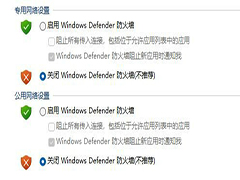
win11下载文件显示需要信任怎么办 win11下载文件显示需要信任解决方法
在Win11电脑操作过程中,用户收到了“通常不会下载,请在打开前确保信任”错误提示,导致用户不能正常进行操作,接下来小编介绍解决此问题的方法,解决后用户在Win11电脑上2024-01-03 用户抱怨 Win11 开始菜单“显示所有程序”操作烦琐,微软高管与网友互动后吗,承诺改进开始菜单,详细请看下文介绍2024-01-03
用户抱怨 Win11 开始菜单“显示所有程序”操作烦琐,微软高管与网友互动后吗,承诺改进开始菜单,详细请看下文介绍2024-01-03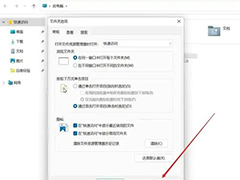
Win11快速访问工具栏在哪里 Win11快速访问工具栏设置方法
win11系统内置快速访问功能,开启这个功能之后,用户可以通过它快速找到最近使用的文件打开,省时省力,那么win11快速访问在哪里设置呢?一起来了解一下吧2024-01-02 Win11家庭功能怎么关掉?有用户在使用电脑的时候,电脑桌面上一直弹出Microsoft家庭功能,提示用户需要进行账号的登录,非常影响自己的电脑操作,那么这个弹窗要怎么去进行关2024-01-02
Win11家庭功能怎么关掉?有用户在使用电脑的时候,电脑桌面上一直弹出Microsoft家庭功能,提示用户需要进行账号的登录,非常影响自己的电脑操作,那么这个弹窗要怎么去进行关2024-01-02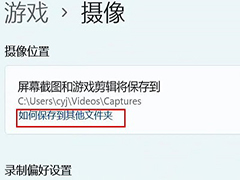
Win11相机录像存储位置怎么更改 Win11相机录像存储位置更改方法
win11视频的录制是有固定的文件夹的,或许一些用户觉得这个文件夹使用不方便,想要改到自己使用习惯的文件夹中去但是不知道怎么改位置,所以我们带来了教程,一起看看win112024-01-02
离了大谱!Win11系统能控制主板RGB灯了 不再不用装一堆软件了
Win11可以直接控制主板RGB了!之前但是不同硬件、不同品牌都需要不同的软件来控制、调节灯效,实在是不胜其烦,现在win11出手了,可原生控制RGB信仰灯2024-01-02





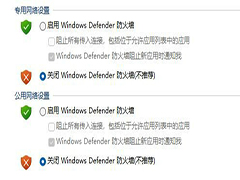
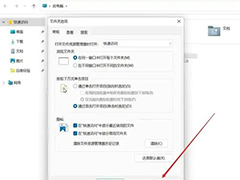

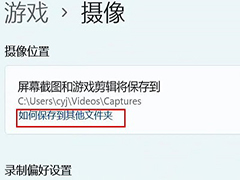
最新评论